WindowsからUbuntuに移行するユーザーの場合、特定のアプリケーションを見逃す可能性があります。たぶんそれらの1つは神話上のAdobeAcrobatReaderであり、それがあなたがそれをインストールする方法を学ぶことに興味を持っている理由です。したがって、この投稿では、Ubuntu20.04にAdobeAcrobatReaderをインストールする方法を段階的に説明します。
AdobeAcrobatReaderの紹介
あなたはおそらく私が話していることをすでに知っているでしょうが、一部の人々は知らないかもしれません。つまり、Acrobat Readerは、フィードバックを表示、署名、収集、追跡し、高品質のPDFを無料で共有できるアプリケーションです。 FoxitReaderのように。
ただし、この機能を拡張してパスワードのサポートとExcelへのエクスポート機能を含む有料バージョンもあります。
これはおそらくWindowsユーザーの間で最も人気のあるPDFビューアであり、UBuntu20.04で使用することができます。これは、このアプリケーションでのみサポートされているファイルをWindowsから送信する場合に特に便利です。
Ubuntu20.04にAdobeAcrobatReaderをインストールします
まず、ターミナルを開き、AcrobatReaderDEBパッケージをダウンロードします。これは、wgetコマンドを使用して実行できます。
wget ftp://ftp.adobe.com/pub/adobe/reader/unix/9.x/9.5.5/enu/AdbeRdr9.5.5-1_i386linux_enu.deb -O adobe.deb
これにより、adobe.debというファイルが生成されます。 これは、インストールする必要のあるパッケージです。
ただし、最初に、i386アーキテクチャのサポートを追加する必要があります。
sudo dpkg --add-architecture i386 sudo apt update
そして、コマンドでいくつかの依存関係をインストールします
sudo apt install libxml2:i386 libcanberra-gtk-module:i386 gtk2-engines-murrine:i386 libatk-adaptor:i386
インストールが正常に完了すると、Ubuntu20.04にAdobeAcrobatReaderをインストールできるようになります
sudo apt install ./adobe.deb
これでインストールは完了です。その後、メインメニューから、または実行してAdobeAcrobatReaderを実行できます
acroread
開くとすぐに、プログラムを使用するために同意する必要のあるライセンス条項が表示されます。
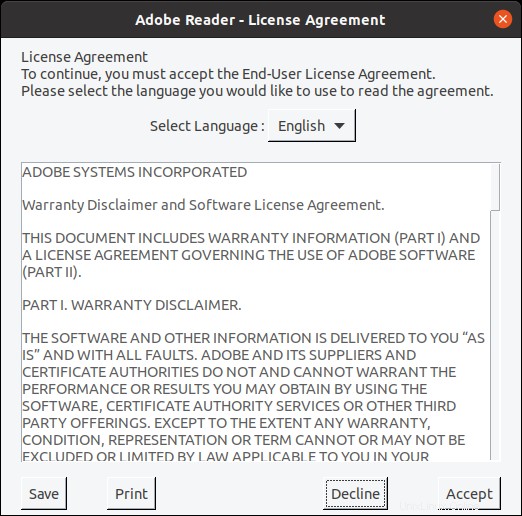
すると、AdobeAcrobatReaderが表示されます
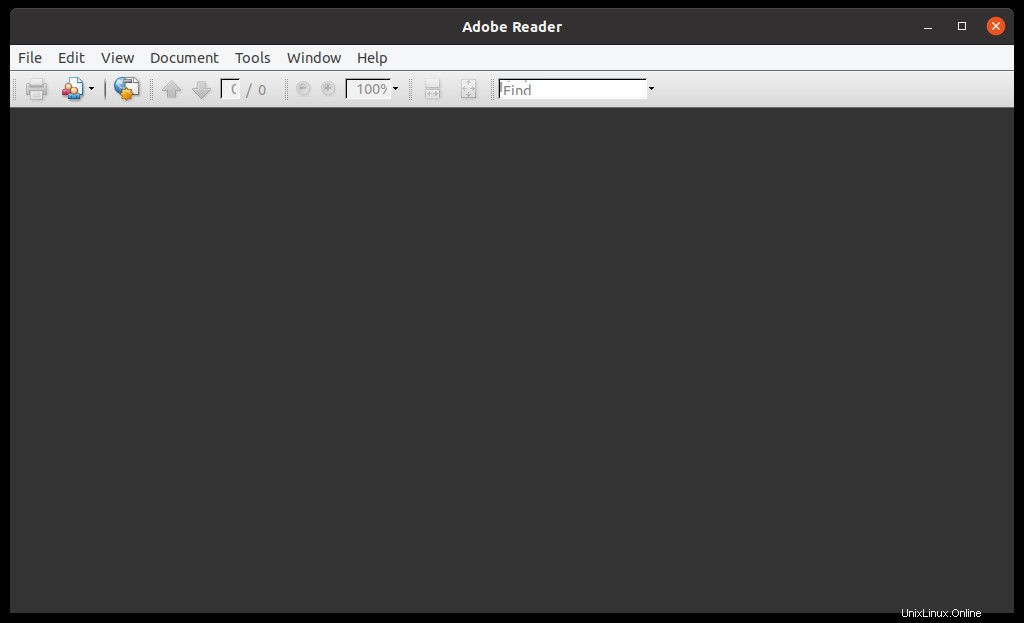
もう1つのオプションは、マウスの右ボタンを使用してファイルブラウザからPDFファイルを開くことです。
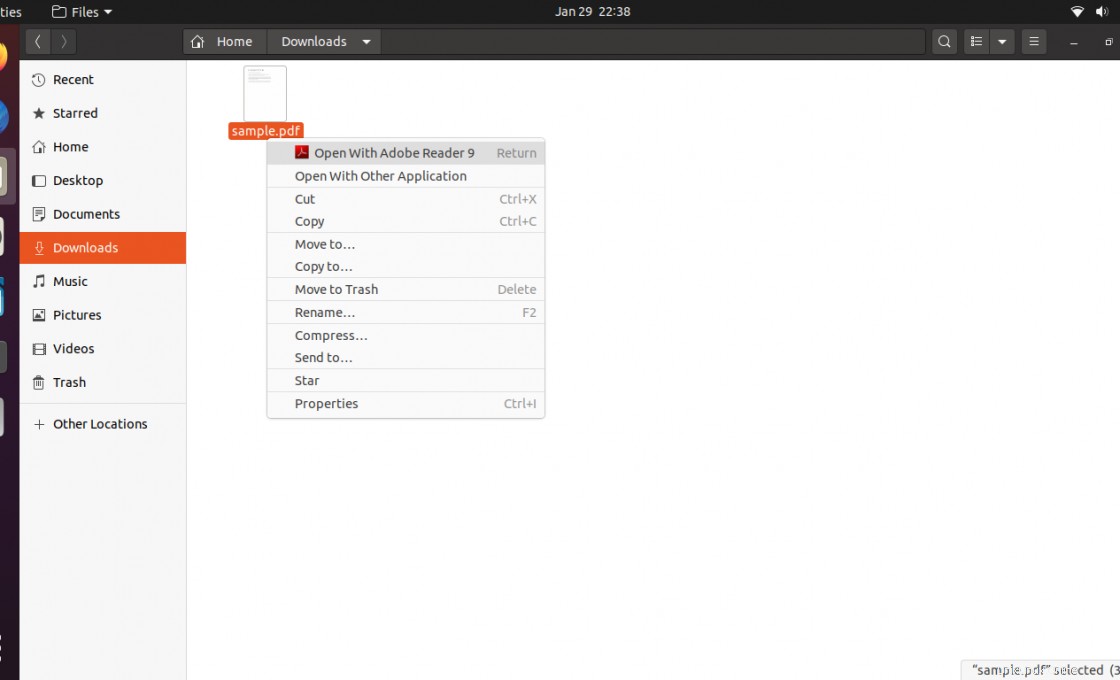
注:AdobeによるLinuxのサポートは適切ではありません。このバージョンは、WindowsまたはmacOSの現在のバージョンと比較してかなり古いものです。したがって、必要な場合にのみインストールしてください。
Ubuntu20.04でのAcrobatReaderの削除
プログラムの使用が終了したら、システムからアンインストールしてディスク容量を節約できます。
これを行うには、単に実行します
sudo apt autoremove acroread
そうすると、プログラムはシステムに残りません。
一部のアプリケーションは非常に人気があるため、使用するすべてのオペレーティングシステムに常にインストールしたいと考えています。おそらく最良の例は、おそらく最高のPDFビューアであるという評判のあるAdobeAcrobatReaderです。そのため、この投稿では、Adobeの不注意により最新の安定バージョンを入手できなかったにもかかわらず、Ubuntu 20.04にインストールする方法を学びました。この作業を実行できる、堅牢なバージョンがあります。
それで、Adobe Acrobat Readerが好きですか、それを使用しましたか、それとも他のオプションを好みますか?
コメントを残して投稿を共有してください。